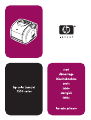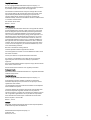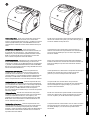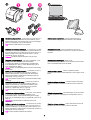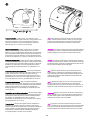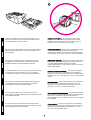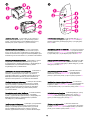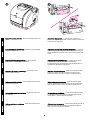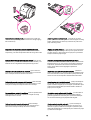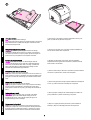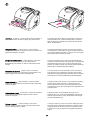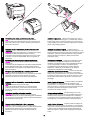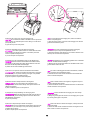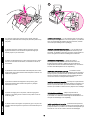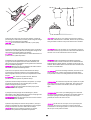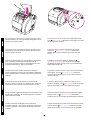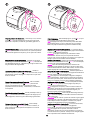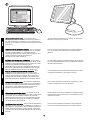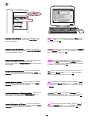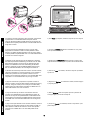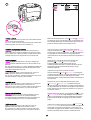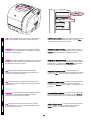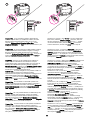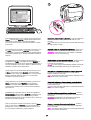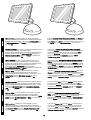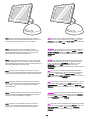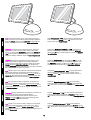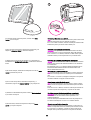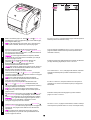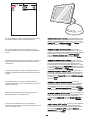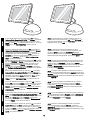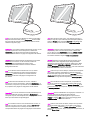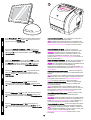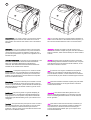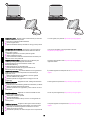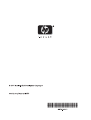HP Color LaserJet 2550 Printer series Guia rápido
- Categoria
- Impressoras a laser / LED
- Tipo
- Guia rápido
A página está carregando...
A página está carregando...

Printer configurations. All HP color LaserJet 2550 series printers
come with the same features as the HP color LaserJet 2550L
model: a 125-sheet multipurpose tray (tray 1), parallel and universal
serial bus (USB) interface ports, and 32 MB RAM. The HP color
LaserJet 2550Ln model also includes an HP Jetdirect internal print
server.
Configurations de l'imprimante. Toutes les imprimantes
HPcolorLaserJet série2550 disposent des mêmes fonctions que
le modèle HPcolorLaserJet2500L: bac multifonctions de 125
feuilles (bac1), des ports d'interface parallèle et USB et 32 Mo de
RAM. Les imprimantes HPcolor LaserJet2550Ln sont fournies
avec un serveur d'impression interne HPJetdirect.
Druckerkonfigurationen. Sämtliche HP Color LaserJet 2550 Series-
Drucker weisen denselben Funktionsumfang wie der HPColor
LaserJet 2500L-Drucker auf: ein Mehrzweckfach für 125Blatt (Fach
1), Parallel- und USB-Schnittstellenanschlüsse sowie 32MB RAM.
Der HP Color LaserJet 2550Ln-Drucker verfügt ebenfalls über einen
internen HP Jetdirect-Druckserver.
Configurazioni della stampante. Tutte le stampanti HPcolor
LaserJet serie 2550 vengono fornite con le stesse funzioni del
modello HPcolor LaserJet 2550L: un vassoio multifunzione da
125fogli (vassoio1), porte di interfaccia parallela e USB (Universal
Serial Bus) e 32MB di RAM. Il modello HPcolor LaserJet serie
2550Ln comprende anche un server di stampa interno HPJetdirect.
Configuraciones de la impresora. Todas las impresoras HP color
LaserJet serie 2550 se suministran con las mismas características
que el modelo HP color LaserJet 2550L: una bandeja multipropósito
de 125 hojas (bandeja 1), puertos de interfaz bus serie universal
(USB) y paralelo y 32 MB de RAM. El modelo de impresora
HPcolorLaserJet2550Ln también incluye un servidor de impresión
interno HPJetdirect.
Printerconfiguraties. Alle HPcolor LaserJet 2550 serie printers
beschikken over dezelfde functies als het HPcolor LaserJet 2550L-
model: een multifunctionele lade voor 125 vel (lade1), een
parallelle poort en USB-poort (Universele Seriële Bus) en 32MB
RAM. Het HPcolor LaserJet 2550Ln-model beschikt tevens over
een HPJetdirect interne printserver.
Configurações da impressora. Todas as impressoras HPcolor
LaserJet série 2550 têm os mesmos recursos do modelo HPcolor
LaserJet 2550L: uma bandeja multipropósito para 125 folhas
(bandeja 1), portas de interface paralela e USB e 32MB de RAM. O
modelo HPcolor LaserJet 2550Ln também inclui um servidor de
impressão interno HPJetdirect.
The HP color LaserJet 2550n printer includes all of the features of
the HP color LaserJet 2550L printer, plus a 250-sheet tray (tray 2)
and an HP Jetdirect internal print server.
L'imprimante HP color LaserJet 2550n comprend toutes les
fonctions et accessoires de l'imprimante HP color LaserJet 2550L,
plus un bac de 250feuilles (bac2) et un serveur d'impression
interne HP Jetdirect.
Der HP Color LaserJet 2550n-Drucker bietet neben sämtlichen
Funktionen des HP Color LaserJet 2550L-Druckers außerdem ein
Fach für 250 Blatt (Fach 2) sowie einen internen HP Jetdirect-
Druckserver.
La stampante HPcolor LaserJet 2550n comprende tutte le funzioni
della HPcolor LaserJet 2550L oltre al vassoio da 250fogli
(vassoio2) e al server di stampa interno HPJetdirect.
La impresora HP color LaserJet 2550n incluye todas las
características disponibles en el modelo HP color LaserJet 2550L
más una bandeja de 250 hojas (bandeja 2) y un servidor de
impresión interno HP Jetdirect.
De HPcolor LaserJet 2550n printer beschikt over alle functies van
de HPcolor LaserJet 2550L printer en daarnaast over een lade
voor 250 vel (lade2) en een HP Jetdirect interne printserver.
A impressora HPcolor LaserJet 2550n vem com todos os recursos
da impressora HPcolor LaserJet 2550L, mais uma bandeja para
250 folhas (bandeja 2) e um servidor de impressão interno
HPJetdirect.
2
English Français Deutsch Italiano Español Nederlands Português

Check the package contents. 1) the printer; 2) a power cable; 3) a
CD-ROM (includes the User Guide and printer software); 4) this
Getting Started Guide; 5) an imaging drum; 6) four print cartridges:
yellow (Y), magenta (M), cyan (C), and black (K).
Note Parallel and USB cables are not included.
Vérification du contenu de l'emballage. 1) l'imprimante 2) un câble
d'alimentation 3) un CD-ROM (contenant le guide de l'utilisateur et
le logiciel d'impression) 4) le présent guide de mise en route 5) un
tambour d'imagerie et 6) quatre cartouches d'encre: cyan (C),
magenta (M), jaune (J) et noire (N).
Remarque Les câbles parallèles et USB ne sont pas inclus.
Überprüfen des Lieferumfangs. 1)Drucker; 2)Netzkabel; 3)CD-
ROM (inkl. Benutzerhandbuch und Druckersoftware);
4)vorliegender Leitfaden zur Inbetriebnahme; 5)Bildtrommel;
6)vier Druckpatronen: Gelb (Y, Yellow), Magenta (M), Zyan (C,
Cyan) und Schwarz (K, Black).
Hinweis Parallel- und USB-Kabel gehören nicht zum Lieferumfang
des Druckers.
Verifica del contenuto della confezione: 1) stampante; 2) cavo di
alimentazione; 3) CD-ROM (include la guida per l'utente e il
software della stampante); 4) la presente guida introduttiva 5)
tamburo fotosensibile; 6) quattro cartucce di stampa: giallo (Y),
magenta (M), ciano (C) e nero (K).
Nota I cavi parallelo e USB non sono inclusi nella confezione della
stampante.
Compruebe el contenido de la caja. 1)Impresora;2)cable de
alimentación eléctrica; 3)CD (incluye la guía del usuario y el
software de la impresora); 4)esta guía de instalación inicial;
5)tambor de imágenes y 6)cuatro cartuchos de impresión:
amarillo(Y), magenta(M), cián(C) y negro(K).
Nota No se incluyen los cables USB y paralelo.
De inhoud van de doos controleren. 1)de printer, 2)een netsnoer,
3)een cd-rom (waarop de gebruikershandleiding en de
printersoftware staan), 4)deze starthandleiding 5)een imaging
drum en 6)vier inktcartridges: geel (Y), magenta (M), cyaan (C) en
zwart (K).
Opmerking De parallelle kabel en USB-kabel worden niet
meegeleverd.
Verifique o conteúdo da embalagem. 1) a impressora; 2) um cabo
de alimentação; 3) um CD-ROM (que inclui o Guia do usuário e o
software da impressora); 4) este Guia de primeiros passos; 5)um
tambor de imagens; 6) quatro cartuchos de impressão: amarelo (Y),
magenta (M), ciano (C) e preto (K).
Nota Os cabos paralelo e USB não são incluídos.
Minimum system requirements. See the outside of the box in
which the printer shipped, or see the Readme on the CD-ROM.
Configuration minimale. Lisez les indications se trouvant sur
l'emballage de l'imprimante ou reportez-vous au fichier Lisezmoi du
CD-ROM.
Mindestsystemanforderungen. Details zu den
Systemanforderungen finden Sie auf der Verpackung des Druckers
oder in der Readme-Datei auf der CD-ROM.
Requisiti minimi di sistema. Vedere le specifiche riportate
sull'esterno della confezione della stampante o il file Leggimi sul CD-
ROM.
Requisitos mínimos del sistema. Consulte el exterior de la caja en
la que se suministra la impresora o consulte el archivo Léame del
CD.
Minimale systeemvereisten. Zie de buitenzijde van de doos waarin
de printer is geleverd of raadpleeg het Leesmij-bestand op de cd-
rom.
Requisitos mínimos de sistema. Veja a parte externa da caixa da
impressora ou consulte o arquivo Leiame no CD-ROM.
3
Português Nederlands Español Italiano Deutsch Français English

Prepare the location. Select a sturdy, level surface in a well-
ventilated, dust-free area. Make sure there is enough space around
the printer so that the air vents on the left side and rear of the
printer are not blocked. If you have purchased the optional 500-
sheet tray (tray 3), it is 138 mm (5.43 inches) high.
Choix de l'emplacement. Placez l'imprimante sur une surface
plane et stable, dans une zone bien aérée et sans poussière.
Veillez à ce qu'il y ait suffisamment d'espace autour de l'imprimante
afin que les grilles d'aération situées sur la gauche et à l'arrière de
l'imprimante ne soient pas obstruées. Si vous avez fait l'acquisition
du bac de 500 feuilles (bac 3, en option), sa hauteur est de 138mm .
Vorbereiten des Standorts. Wählen Sie eine stabile, ebene Fläche
in einem gut belüfteten, staubarmen Raum. Achten Sie darauf, dass
um den Drucker herum ausreichend Platz vorhanden ist, damit das
Gebläse an der linken Seite und an der Rückseite des Druckers
nicht zugestellt ist. Das optionale Fach für 500 Blatt (Fach 3) ist
hoch.
Preparazione del luogo di installazione. Posizionare la stampante
su una superficie piana e stabile, in un'area ben ventilata e priva di
polvere. Assicurarsi che vi sia sufficiente spazio intorno alla
stampante in modo che le prese d'aria sul lato sinistro e sul retro
della stampante non siano ostruite. Se è stato acquistato il vassoio
da 500fogli opzionale (vassoio3), la relativa altezza è di 138mm .
Prepare el emplazamiento. Elija una superficie resistente y
nivelada en una zona ventilada. Asegúrese de que haya suficiente
espacio alrededor para que los respiraderos de la parte izquierda y
posterior de la impresora no se bloqueen. Si ha adquirido la
bandeja opcional de 500 hojas (bandeja 3), debe saber que mide
138 mm de alto.
De plaatsing van de printer voorbereiden. Kies een stevige, vlakke
ondergrond in een goed geventileerde, stofvrije ruimte. Zorg dat er
genoeg ruimte rondom de printer is zodat de ventilatieopeningen
aan de linker- en achterzijde van de printer niet worden
geblokkeerd. De optionele lade voor 500vel (lade3) die u wellicht
hebt aangeschaft, is 138mm hoog.
Prepare o local. Escolha uma superfície plana e resistente em
uma área bem ventilada e sem poeira. Verifique se há espaço
suficiente ao redor da impressora para que as saídas de ventilação
no lado esquerdo e na parte traseira da impressora não fiquem
bloqueadas. Se você tiver adquirido a bandeja opcional para
500folhas (bandeja 3), ela tem 138mm de altura.
Note When preparing a location for the HP color LaserJet 2550L
printer, make sure that the surface on which you are placing the
printer is larger than the bottom of the printer. No portion of the
printer base should extend past the surface on which it rests.
Remarque La surface sur laquelle sera posée l'imprimante doit être
plus grande que la base de l'imprimante elle-même. Cette dernière
ne doit pas dépasser de la surface sur laquelle elle est posée.
Hinweis Vergewissern Sie sich beim Vorbereiten des Standorts für
den HP Color LaserJet 2550L-Drucker, dass die Fläche, auf die Sie
den Drucker stellen, größer als die Unterseite des Druckers ist. Der
Drucker sollte die Fläche nirgends überragen.
Nota Quando si sceglie l'ubicazione per la stampante HPcolor
LaserJet 2550L, accertarsi che la superficie di appoggio sia più
larga rispetto alla parte inferiore della stampante. È opportuno che
nessuna parte della base della stampante fuoriesca rispetto alla
superficie di appoggio.
Nota Al seleccionar el lugar en el que va a colocar la impresora
HPcolor LaserJet2550L, asegúrese de que la superficie del
emplazamiento sea mayor que la parte inferior de la impresora. La
impresora no debe sobresalir de la superficie en la que descansa.
Opmerking Wanneer u een plek voor de HPcolor LaserJet 2550L
printer vrijmaakt, moet u ervoor zorgen dat het oppervlak waarop u
de printer plaatst, groter is dan de onderkant van de printer. De
onderkant van de printer mag niet uitsteken.
Nota Ao preparar o local para a impressora HPcolor LaserJet
2550L, certifique-se de que a superfície na qual ela será colocada é
maior do que a base da impressora. Nenhuma parte da base da
impressora deve ficar fora da superfície em que ela for colocada.
4

If you have purchased an optional 250-sheet tray (tray 2) or an
optional 500-sheet tray (tray 3), see the documentation that was
provided with the tray in order to install it.
Reportez-vous à la documentation fournie avec les bacs achetés en
option (bac de 250feuilles (bac2) ou bac de 500feuilles (bac3)
pour les installer.
Wenn Sie ein zusätzliches Fach für 250 Blatt (Fach 2) oder für
500Blatt (Fach 3) erworben haben, finden Sie entsprechende
Installationshinweise in der Dokumentation für das Fach.
Se è stato acquistato un vassoio da 250fogli opzionale (vassoio2)
o un vassoio da 500fogli opzionale (vassoio3), consultare la
documentazione fornita con il vassoio per eseguire l'installazione.
Si ha adquirido una bandeja opcional de 250 hojas (bandeja 2) o
una bandeja opcional de 500 hojas (bandeja 3), consulte la
documentación que la acompaña para instalarla.
Als u een optionele lade voor 250vel (lade2) of voor 500vel
(lade3) hebt aangeschaft, raadpleegt u de documentatie bij de lade
voor installatie-instructies.
Se você tiver adquirido uma bandeja opcional para 250 folhas
(bandeja 2) ou para 500 folhas (bandeja 3), para instalá-la, consulte
a documentação fornecida com a bandeja.
Regulate the environment. Do not place the printer in direct
sunlight or an area that has abrupt temperature and humidity
changes. Recommended ranges: 20 to 27 degrees C (68 to 81
degrees F) and 20 to 70 percent relative humidity.
Environnement ambiant. N'exposez pas l'imprimante à la lumière
directe du soleil et ne la placez pas dans un endroit où la
température et l'humidité peuvent changer brusquement. Plages
recommandées: De 20 à 27C et de 20 à 70% d'humidité relative.
Anpassen der Umgebung. Stellen Sie den Drucker nicht an einem
Ort mit direkter Sonneneinstrahlung oder mit starken Temperatur-
und Luftfeuchtigkeitsschwankungen auf. Empfohlene
Umgebungsbedingungen: 20 bis 27 Grad C und 20 bis 70 Prozent
relative Luftfeuchtigkeit.
Verifica delle condizioni ambientali. Non esporre la stampante
alla luce diretta del sole e non collocarla in un'area soggetta a
frequenti e bruschi cambiamenti di temperatura e umidità. Intervalli
consigliati: da 20 a 27 C° (da 68 a 81 F°) e dal 20 al 70% di umidità
relativa.
Adecue el entorno. No exponga la impresora a la luz directa del
sol ni la coloque en un área expuesta a cambios bruscos de
temperatura y humedad. Rangos recomendados: de 20 a 27ºC
(68a81ºF) y de un 20a70% de humedad relativa.
Voor een geschikte omgeving zorgen. Zet de printer niet in direct
zonlicht of op een plaats waar de temperatuur en luchtvochtigheid
ineens kunnen veranderen. Aanbevolen temperaturen en
luchtvochtigheid: 20 tot 27°C (68 tot 81°F) en 20tot70% relatieve
luchtvochtigheid.
Ajuste o ambiente. Não coloque a impressora em contato direto
com a luz solar nem em áreas que sofram mudanças bruscas de
temperatura e umidade. Faixas recomendadas: 20oC a 27oC,
com 20% a 70% de umidade relativa.
5
Português Nederlands Español Italiano Deutsch Français English

Locate the printer parts. 1) power switch; 2) top output bin; 3)
control panel; 4) top cover; 5) tray 1; 6) optional tray 2 (2550n
model); 7) dual inline memory module (DIMM) access door; 8)
interface ports; 9) rear output door; 10) power connector.
Repérez les pièces de l'imprimante. 1)bouton d'alimentation
2)bac de sortie supérieur 3)panneau de commande 4)capot
5)bac1 6)bac 2 (en option, modèle 2550n) 7)trappe d'accès au
module de mémoire à deux rangées de connexions (DIMM) 8)ports
d'interface 9)porte de sortie arrière et 10)connecteur d'alimentation.
Benennung der Druckerkomponenten. 1)Netzschalter; 2)oberes
Ausgabefach; 3)Bedienfeld; 4)obere Abdeckung; 5)Fach 1;
6)optionales Fach 2 (Druckermodell 2550n); 7)Zugangsklappe für
das DIMM-Modul; 8)Schnittstellenanschlüsse; 9)hintere
Ausgabeklappe und 10)Netzanschluss.
Individuazione dei componenti della stampante: 1) interruttore di
alimentazione; 2) scomparto di uscita superiore; 3) pannello di
controllo; 4) coperchio superiore 5) vassoio1; 6) vassoio2
opzionale (modello 2550n); 7) sportello di accesso alla memoria
DIMM (Dual Inline Memory Module); 8) porte di interfaccia; 9)
sportello di uscita posteriore; 10) connettore di alimentazione.
Identifique las piezas de la impresora. 1)Interruptor de encendido;
2)bandeja de salida superior; 3)panel de control; 4)cubierta
superior; 5)bandeja 1; 6)bandeja 2 opcional (modelo 2550n);
7)puerto de acceso del módulo de memoria con doble hilera
(DIMM); 8)puertos de interfaz; 9)puerta de salida posterior;
10)conector eléctrico.
De onderdelen van de printer identificeren. 1)aan/uit-schakelaar,
2)bovenste uitvoerbak, 3)bedieningspaneel, 4)printerkap,
5)lade1, 6)optionele lade2 (2550n-model), 7)toegangsklep voor
DIMM-geheugenmodules, 8)interfacepoorten, 9)achterste
uitvoerklep en 10)stroomaansluiting.
Localize as peças da impressora. 1) interruptor; 2)compartimento
superior de saída; 3) painel de controle; 4) tampa superior; 5)
bandeja 1; 6) bandeja opcional 2 (modelo 2550n); 7)porta de
acesso ao DIMM (dual inline memory module); 8) portas de
interface; 9) porta traseira de saída; 10) conector de alimentação.
Understand the control panel. 1) print-cartridge lights; 2) R
OTATE
C
AROUSEL
button; 3) imaging drum light; 4) C
ANCEL
J
OB
button; 5)
Attention light (amber); 6) Ready light (green); 7) Go light (green)
and G
O
button.
Description du panneau de commande. 1)voyants des cartouches
d'encre 2)bouton F
AIRE
PIVOTER
LE
CARROUSEL
3)voyant du tambour
d'imagerie 4)bouton A
NNULER
TÂCHE
5)voyant Attention (orange)
6)voyant Prêt (vert) 7)voyant Reprise (vert) et bouton R
EPRISE
.
Benennung der Bedienfeldkomponenten. 1)Druckpatronen-LEDs;
2)Taste P
ATRONENWECHSLER
DREHEN
; 3)Bildtrommel-LED; 4)Taste
J
OB
A
BBRUCH
; 5)Achtung-LED (gelb); 6)Bereit-LED (grün); 7)Start-
LED (grün) und Taste S
TART
.
Descrizione del pannello di controllo: 1) spie della cartuccia di
stampa; 2) pulsante R
OTAZIONE
CARTUCCE
; 3) spia del tamburo
fotosensibile; 4) pulsante A
NNULLA
LAVORO
; 5) spia Attenzione
(ambra); 6) spia Pronto (verde); 7) spia Vai (verde) e pulsante V
AI
.
Identifique los elementos del panel de control. 1)Luces de los
cartuchos de impresión; 2)botón G
IRAR
C
ARRO
; 3)luz del tambor de
imágenes; 4)botón C
ANCELAR
TRABAJO
; 5)luz Atención (ámbar);
6)luz Preparada (verde); 7)luz Continuar (verde) y botón C
ONTINUAR
.
Het bedieningspaneel begrijpen. 1)inktcartridgelampjes, 2)knop
C
ARROUSEL
DRAAIEN
, 3)lampje voor imaging drum, 4)knop T
AAK
ANNULEREN
, 5)Waarschuwingslampje (oranje), 6)Klaar-lampje
(groen), 7)Start-lampje (groen) en knop S
TART
.
Conheça o painel de controle. 1) luzes dos cartuchos de
impressão; 2) botão G
IRAR
CARROSSEL
; 3) luz do tambor de imagens;
4) botão C
ANCELAR
TRABALHO
; 5) luz Atenção (âmbar); 6) luz Pronto
(verde); 7) luz Continuar (verde) e botão C
ONTINUAR
.
6

Remove the packing materials. Remove all orange tape from the
printer.
Sortie des éléments de l'emballage. Retrait des rubans adhésifs
oranges de l'imprimante.
Entfernen des Verpackungsmaterials. Entfernen Sie alle
orangefarbenen Klebestreifen vom Drucker.
Rimozione del materiale di imballaggio. Rimuovere il nastro
arancione dalla stampante.
Retire el material de embalaje. Quite completamente el precinto
naranja de la impresora.
Het verpakkingsmateriaal verwijderen. Verwijder de oranje tape
van de printer.
Retire os materiais de embalagem. Retire toda a fita laranja da
impressora.
Remove the shipping locks. 1) Open the rear output door. 2)
Remove the orange shipping locks on either side of the output area.
3) Close the rear output door.
Suppression des dispositifs de sécurité d'expédition. 1) Ouvrez la
porte de sortie arrière. 2) Retirez le dispositif de sécurité orange à
chaque extrémité de la zone de sortie. 3) Fermez la porte de sortie
arrière.
Entfernen der Transportsicherungen. 1) Öffnen Sie die hintere
Ausgabeklappe. 2) Entfernen Sie die orangefarbenen
Transportsicherungen an beiden Seiten des Ausgabebereichs. 3)
Schließen Sie die hintere Ausgabeklappe.
Rimozione dei fermi di trasporto. 1) Aprire lo scomparto di uscita
posteriore. 2) Rimuovere i fermi di trasporto arancione ai lati
dell'area di uscita. 3) Chiudere lo sportello di uscita posteriore.
Retire los bloqueos de transporte. 1) Abra la puerta de salida
posterior. 2) Retire los bloqueos de transporte naranja de ambos
lados del área de salida. 3) Cierre la puerta de salida posterior.
De verzendpinnen verwijderen. 1) Open de achterste uitvoerklep.
2) Verwijder de oranje verzendpinnen aan beide zijden van het
uitvoergebied. 3) Sluit de achterste uitvoerklep.
Retire as travas de transporte. 1) Abra a porta traseira de saída. 2)
Retire as travas de transporte laranja de cada lado da área de
saída. 3) Feche a porta traseira de saída.
7
Português Nederlands Español Italiano Deutsch Français English

Remove the tray 2 shipping locks. Open optional tray 2 (HP color
LaserJet 2550n printer only), and then remove the orange shipping
lock inside the tray.
Suppression des dispositifs de sécurité d'expédition du bac 2.
Ouvrez le bac 2 en option (imprimante HP color LaserJet 2550n
uniquement), puis retirez le dispositif de sécurité orange dans le bac.
Entfernen Sie die Transportsicherungen an Fach 2.Öffnen Sie das
optionale Fach 2 (nur beim HP Color LaserJet 2550n-Drucker), und
entfernen Sie die orangefarbene Transportsicherung im Fach.
Rimozione dei fermi di trasporto del vassoio 2. Aprire il vassoio 2
opzionale (solo stampante HP color LaserJet 2550n) e rimuovere il
fermo di trasporto arancione all'interno del vassoio.
Retire los bloqueos de transporte de la bandeja 2. Abra la bandeja
2 opcional (sólo en la impresora HP color LaserJet 2550n) y retire
el bloqueo de transporte naranja del interior de la bandeja.
De verzendpinnen van lade 2 verwijderen. Open de optionele lade 2
(alleen HP color LaserJet 2550n printer) en verwijder de oranje
verzendpin binnen in de lade.
Retire as travas de transporte da bandeja 2. Abra a bandeja
opcional 2 (somente na impressora HP color LaserJet 2550n) e
retire a trava de transporte laranja de dentro da bandeja.
Adjust the guides on optional tray 2. 1) Pull the tray out of the
printer. 2) Move the blue width guides to match the paper size being
loaded. 3) Extend the rear of the tray until the arrow points to the
paper size being loaded.
Réglage des guides du bac2. 1)Tirez le bac hors de l'imprimante.
2)Déplacez les guides de largeur bleus pour les ajuster au format
du papier chargé. 3)Tirez l'arrière du bac jusqu'à ce que la flèche
indique le format du papier chargé.
Ausrichten der Papierführungen für das optionale Fach 2.
1)Ziehen Sie das Fach aus dem Drucker. 2) Stellen Sie die blauen
Breitenführungen so ein, dass sie dem verwendeten Papierformat
entsprechen. 3) Ziehen Sie den hinteren Teil des Fachs so weit
heraus, bis der Pfeil mit dem eingelegten Papierformat
übereinstimmt.
Regolazione delle guide del vassoio2 opzionale. 1) Estrarre il
vassoio dalla stampante. 2) Spostare le guide blu regolabili in base
al formato della carta caricata. 3) Estendere la parte posteriore del
vassoio in modo che corrisponda al formato della carta caricata.
Ajuste las guías de la bandeja 2 opcional. 1)Saque la bandeja de
la impresora. 2)Mueva las guías de anchura azules para que se
ajusten al tamaño de papel que se ha cargado. 3)Extienda la parte
posterior de la bandeja hasta que la flecha señale el tamaño de
papel que se ha cargado.
De geleiders van de optionele lade2 instellen. 1)Trek de lade uit
de printer. 2)Verschuif de blauwe breedtegeleiders zodat het
gewenste papierformaat in de lade past. 3)Schuif de achterzijde
van de lade uit totdat de pijl het papierformaat aangeeft.
Ajuste as guias da bandeja opcional 2. 1) Puxe a bandeja da
impressora. 2) Mova as guias de largura azuis de acordo com o
tamanho do papel que está sendo carregado. 3) Estenda a parte
traseira da bandeja até que a seta aponte para o tamanho do papel
que está sendo carregado.
8

Load paper in tray 2.
Note Never fan paper before loading it.
1) Load the paper with the side to be printed face-down, with the top
edge toward the front. 2) Make sure the paper is flat at all corners
and below the height marks.
Chargement du papier dans le bac2.
Remarque Ne déramez jamais le papier avant de le charger.
1)Chargez le papier face à imprimer vers le bas, bord supérieur
vers l'avant. 2)Assurez-vous que le papier repose bien à plat aux
quatre coins et qu'il est placé sous les repères de hauteur.
Einlegen von Papier in Fach 2.
Hinweis Fächern Sie das Papier vor dem Einlegen nicht auf.
1) Legen Sie das Papier so ein, dass die zu bedruckende Seite
nach unten und die obere Kante nach vorn zeigt. 2) Stellen Sie
sicher, dass das Papier an allen Ecken flach anliegt und sich
unterhalb der Höhenmarkierungen befindet.
Caricamento della carta nel vassoio2.
Nota Non separare i fogli prima di caricarli.
1) Caricare la carta con il lato da stampare rivolto verso il basso e il
bordo superiore in avanti. 2) Accertarsi che la carta sia piatta in tutti
gli angoli e al di sotto dei contrassegni per l'altezza massima della
carta.
Cargue papel en la bandeja 2.
Nota Nunca ventile el papel antes de cargarlo.
1)Cargue el papel con el lado que se vaya a imprimir boca abajo y
el borde superior hacia delante. 2)Asegúrese de que el papel
quede plano en todas sus esquinas y por debajo de las marcas de
altura.
Papier plaatsen in lade2.
Opmerking Waaier het papier nooit uit voordat u het plaatst.
1)Plaats het papier met de afdrukzijde omlaag en met de
bovenkant naar voren. 2)Zorg dat het papier plat ligt en de
hoogtemarkeringen niet overschrijdt.
Coloque papel na bandeja 2.
Nota Nunca ventile as folhas antes de colocá-las na impressora.
1) Coloque o papel com o lado a ser impresso voltado para baixo e
a margem superior voltada para a frente. 2) Verifique se o papel
está nivelado em todos os cantos e abaixo das marcas de altura.
3) Push down on the paper to lock the metal plate in the tray into
place. 4) Slide the tray back into the printer.
3)Appuyez sur le papier pour verrouiller la plaque métallique du
bac. 4)Insérez le bac dans l'imprimante.
3) Drücken Sie das Papier nach unten, damit die metallene
Papierhebevorrichtung des Fachs einrastet. 4) Schieben Sie das
Fach wieder in den Drucker.
3) Premere sulla carta per bloccare in posizione la piastra metallica
del vassoio. 4) Reinserire il vassoio nella stampante.
3)Presione el papel para encajar la placa metálica de la bandeja en
su sitio. 4)Vuelva a introducir la bandeja en la impresora.
3)Duw het papier omlaag tot het metalen plaatje in de lade in de
juiste positie klikt. 4)Schuif de lade terug in de printer.
3) Empurre o papel para baixo para travar a placa metálica na
bandeja. 4) Empurre a bandeja para dentro da impressora.
9
Português Nederlands Español Italiano Deutsch Français English

Load tray 1. 1) Open tray 1, and then slide out the tray extender. 2)
Slide the width guides until they are slightly wider than the paper.
Chargement du bac1. 1)Ouvrez le bac1 et tirez l'extension.
2)Faites glisser les guides de largeur jusqu'à ce que l'ouverture soit
légèrement plus large que le papier.
Einlegen von Papier in Fach 1. 1) Öffnen Sie Fach 1, und ziehen
Sie dann die Fachverlängerung aus. 2) Schieben Sie die
Breitenführungen nach außen, so dass sie nicht direkt am Papier
anliegen.
Caricamento del vassoio1. 1) Aprire il vassoio1 ed estrarre
completamente l'estensione. 2) Spostare le guide regolabili su una
larghezza leggermente superiore a quella della carta.
Cargue la bandeja 1. 1)Abra la bandeja 1 y saque el extensor.
2)Deslice las guías de anchura hasta que sobrepasen ligeramente
el tamaño del papel.
Papier plaatsen in lade1. 1)Open lade1 en schuif het verlengstuk
eruit. 2)Stel de breedtegeleiders enigszins breder in dan de
breedte van het papier.
Carregue a bandeja 1. 1) Abra a bandeja 1 e puxe toda a
extensão. 2) Mova as guias de largura para que a abertura fique
um pouco mais larga do que o papel.
3) Load the paper with the side to be printed face-up, with the top
edge toward the printer. 4) Slide the width guides in so that they
lightly touch the paper. 5) Make sure that the paper fits under the
tabs on the width guides.
3)Chargez le papier face à imprimer vers le haut, bord supérieur
vers l'imprimante. 4)Faites glisser les guides de largeur jusqu'à ce
qu'ils touchent légèrement le papier. 5)Assurez-vous que le papier
est bien placé sous les taquets des guides.
3) Legen Sie das Papier so ein, dass die zu bedruckende Seite
nach oben und die obere Kante zum Drucker zeigt. 4) Schieben Sie
die Breitenführungen nach innen, so dass sie das Papier leicht
berühren. 5) Achten Sie darauf, dass sich das Papier unterhalb der
Markierungen an den Breitenführungen befindet.
3) Caricare la carta con il lato da stampare rivolto verso l'alto e il
bordo superiore verso la stampante. 4) Spostare le guide della
larghezza fino ad appoggiarle leggermente alla carta. 5) Accertarsi
che la carta si trovi sotto le linguette delle guide della larghezza.
3)Cargue el papel con el lado que se vaya a imprimir boca abajo y
el borde superior hacia la impresora. 4)Deslice las guías de
anchura hacia dentro de forma que toquen ligeramente el papel.
5)Asegúrese de que el papel quede debajo de las lengüetas de las
guías de anchura.
3)Plaats het papier met de afdrukzijde omlaag en met de
bovenkant naar voren. 4)Stel de breedtegeleiders zodanig in dat
deze het papier licht raken. 5)Zorg dat het papier onder de lipjes
van de breedtegeleiders ligt.
3) Coloque o papel com o lado a ser impresso voltado para cima e
a margem superior voltada para a impressora. 4) Deslize as guias
de largura para dentro de forma que toquem levemente o papel.
5)Verifique se o papel se encaixa sob as lingüetas nas guias de
largura.
10

Connect the power cable, and then turn on the printer.
Note Do not connect the printer to a computer at this time.
1) Connect the power cable between the power connector on the
back of the printer and an ac outlet. 2) Press the power switch on
the left side of the printer.
Connexion du câble d'alimentation, puis mise sous tension de
l'imprimante.
Remarque Ne reliez pas l'imprimante à un ordinateur pour l'instant.
1)Branchez le câble d'alimentation entre le connecteur
d'alimentation situé à l'arrière de l'imprimante et une prise murale.
2)Appuyez sur le bouton d'alimentation situé sur la gauche de
l'imprimante.
Anschließen des Netzkabels und Einschalten des Druckers.
Hinweis Schließen Sie den Drucker jetzt noch nicht an einen
Computer an.
1) Schließen Sie das Netzkabel mit einem Ende am Netzanschluss
auf der Rückseite des Druckers und mit dem anderen Ende an
einer Steckdose an. 2) Drücken Sie den Netzschalter an der linken
Seite des Druckers.
Collegare il cavo di alimentazione e accendere la stampante.
Nota Non collegare la stampante a un computer ora.
1) Collegare il cavo di alimentazione tra il connettore sul retro della
stampante e una presa a corrente alternata. 2) Premere
l'interruttore di accensione sul lato sinistro della stampante.
Conecte el cable de alimentación y, a continuación, encienda la
impresora.
Nota No conecte aún la impresora al equipo.
1)Enchufe el cable de alimentación al conector de la parte
posterior de la impresora y a una toma de corriente alterna.
2)Pulse el interruptor de encendido situado en la parte izquierda de
la impresora.
Het netsnoer aansluiten en de printer aanzetten.
Opmerking Sluit de printer nog niet aan op een computer.
1)Sluit het netsnoer aan op de stroomaansluiting aan de achterkant
van de printer en een stopcontact. 2)Druk op de aan/uit-schakelaar
aan de linkerzijde van de printer.
Conecte o cabo de alimentação e ligue a impressora.
Nota Não conecte a impressora a um computador agora.
1) Conecte o cabo de alimentação entre o conector de alimentação
na parte traseira da impressora e uma tomada de corrente
alternada. 2) Pressione o interruptor do lado esquerdo da
impressora.
Install the imaging drum. 1) Remove the imaging drum from its
packaging. 2) Place the imaging drum on a firm surface, and then
pull the orange rings to remove the shipping pins. 3) Remove the
orange shipping lock on each end of the imaging drum. 4) Remove
the two orange shipping spacers.
Installation du tambour d'imagerie. 1)Retirez le tambour
d'imagerie de l'emballage. 2) Placez le tambour d'imagerie sur une
surface plane et tirez les anneaux orange afin de retirer les broches
d'expédition. 3)Retirez le dispositif de sécurité orange à chaque
extrémité du tambour d'imagerie. 4) Retirez les deux cales
d'expédition orange.
Einsetzen der Bildtrommel. 1) Nehmen Sie die Bildtrommel aus
der Verpackung. 2) Legen Sie die Bildtrommel auf eine feste
Oberfläche, und ziehen Sie dann an den orangefarbenen Ringen,
um die Transportstifte zu entfernen. 3) Entfernen Sie die
orangefarbenen Transportsicherungen an jedem Ende der
Bildtrommel. 4) Entfernen Sie die beiden für den Transport
angebrachten orangefarbenen Abstandshalter.
Installazione del tamburo fotosensibile. 1) Rimuovere il tamburo
fotosensibile dalla confezione. 2) Collocarlo su una superficie
stabile e tirare gli anelli arancioni in modo da rimuovere i piedini per
la spedizione. 3) Rimuovere i fermi di trasporto arancione su tutti i
lati del tamburo fotosensibile. 4) Rimuovere i due spessori per
imballaggio.
Instale el tambor de imágenes. 1)Saque el tambor de imágenes
de su embalaje. 2)Coloque el tambor de imágenes en una
superficie firme y, a continuación, tire de los anillos naranja para
retirar el envoltorio. 3)Quite los bloqueos de transporte naranja de
los extremos del tambor de imágenes. 4)Retire los dos
espaciadores de embalaje naranja.
De imaging drum installeren. 1)Haal de imaging drum uit de
verpakking. 2)Zet de imaging drum op een vlakke ondergrond en
trek aan de oranje ringen om de verzendpinnen te verwijderen.
3)Verwijder de oranje verzendvergrendeling aan de uiteinden van
de imaging drum. 4)Verwijder het oranje verzendmateriaal(2).
Instale o tambor de imagens. 1) Retire o tambor de imagens da
embalagem. 2) Coloque o tambor de imagens em uma superfície
firme e puxe os anéis laranja para remover os pinos de transporte.
3) Retire a trava de transporte laranja de cada extremidade do
tambor de imagens. 4) Retire os dois espaçadores de transporte
laranja.
11
Português Nederlands Español Italiano Deutsch Français English

5) Remove the orange cover from the imaging drum.
CAUTION Do not touch the surface of the white roller or expose the
roller to light for an extended period of time. Doing so could cause
print-quality issues.
6) Open the top cover of the printer.
5)Enlevez l'emballage orange du tambour d'imagerie.
ATTENTION Ne touchez pas la surface du rouleau blanc et évitez
toute exposition prolongée à la lumière. Ces actions pourraient
nuire à la qualité des impressions.
6)Ouvrez le capot de l'imprimante.
5) Entfernen Sie die orangefarbene Hülle von der Bildtrommel.
VORSICHT Berühren Sie nicht die Oberfläche der weißen Walze,
und setzen Sie die Walze nicht übere längere Zeit dem Licht aus.
Dies kann die Druckqualität beeinträchtigen.
6) Öffnen Sie die obere Abdeckung des Druckers.
5) Rimuovere il coperchio arancione dal tamburo fotosensibile.
ATTENZIONE Non toccare la superficie del rullo bianco né esporre
il rullo alla luce per un periodo di tempo prolungato. Ciò potrebbe
determinare problemi di qualità di stampa.
6) Aprire il coperchio superiore della stampante.
5)Retire la cubierta naranja del tambor de imágenes.
PRECAUCIÓN No toque la superficie del rodillo blanco ni lo
exponga a la luz durante mucho tiempo. Esto podría disminuir la
calidad de impresión.
6)Abra la cubierta superior de la impresora.
5)Verwijder de oranje bedekking van de imaging drum.
VOORZICHTIG Raak het oppervlak van de witte roller niet aan en
stel de roller niet gedurende lange tijd bloot aan licht. Dit kan de
afdrukkwaliteit verminderen.
6)Open de printerkap.
5) Remova a tampa laranja do tambor de imagens.
CUIDADO Não toque na superfície do cilindro branco nem exponha
o cilindro à luz por muito tempo. Isso pode causar problemas na
qualidade da impressão.
6) Abra a tampa superior da impressora.
Note To avoid damaging the imaging drum, make sure that the
cover is completely open.
7) Align the green arrows on the side of the imaging drum with the
green arrows inside the printer.
Remarque Pour éviter d'endommager le tambour d'imagerie,
assurez-vous que le capot est complètement ouvert.
7) Alignez les flèches vertes situées sur les côtés du tambour avec
celles qui se trouvent dans l'imprimante.
Hinweis Die Abdeckung muss vollständig geöffnet sein. Andernfalls
wird u.U. die Bildtrommel beschädigt.
7) Richten Sie die grünen Pfeile seitlich an der Bildtrommel an den
grünen Pfeilen im Drucker aus.
Nota Per evitare di danneggiare il tamburo fotosensibile, verificare
che il coperchio sia completamente aperto.
7) Allineare le frecce verdi sul lato del tamburo fotosensibile alle
frecce verdi nella stampante.
Nota Para no dañar el tambor de imágenes, asegúrese de que la
cubierta está totalmente abierta.
7)Alinee las flechas verdes en el lateral del tambor con las flechas
verdes del interior de la impresora.
Opmerking Voorkom schade aan de imaging drum door de kap
volledig te openen.
7)Breng de groene pijlen aan de kant van de imaging drum op één
lijn met de groene pijlen in de printer.
Nota Para evitar danos ao tambor de imagens, a tampa deve ficar
totalmente aberta.
7) Alinhe as setas verdes na lateral do tambor de imagens com as
setas verdes no interior da impressora.
12

8) Lower the imaging drum into the printer, slightly rotate the
imaging drum toward the front of the printer, and then press it firmly
into place.
8) Abaissez le tambour d'imagerie dans l'imprimante, tournez
légèrement le tambour vers l'avant de l'imprimante et appuyez
dessus jusqu'à ce qu'il s'enclenche.
8) Setzen Sie die Bildtrommel von oben in den Drucker ein, drehen
Sie sie zur Vorderseite des Druckers, und drücken Sie sie fest in
ihre Position.
8) Abbassare il tamburo fotosensibile nella stampante, farlo ruotare
leggermente verso la parte anteriore della stampante e inserirlo con
decisione in posizione.
8)Introduzca el tambor de imágenes en la impresora, gírelo
ligeramente hacia la parte frontal de la impresora y encájelo
firmemente en su sitio.
8)Plaats de imaging drum in de printer, draai de imaging drum
enigszins in de richting van de voorkant van de printer en duw de
drum stevig vast.
8) Abaixe o tambor de imagens na impressora, gire-o um pouco em
direção à frente da impressora e pressione-o firmemente até que se
encaixe.
Install the print cartridges. 1) Look inside the printer on the right to
see which print-cartridge slot is in the access position. 2) Locate the
color of print cartridge that matches the color of the slot, and then
remove the print cartridge from its packaging.
Installation des cartouches d'impression. 1)Sur la partie interne
droite de l'imprimante, repérez le logement de cartouche qui est
accessible. 2)Identifiez la cartouche de couleur correspondant à la
couleur du logement et enlevez l'emballage de la cartouche.
Einsetzen der Druckpatronen. 1) Sehen Sie rechts im
Druckergehäuse nach, welcher Patronenschacht sich in der
Entnahmeposition befindet. 2) Wählen Sie die Druckpatrone
entsprechend der Farbe des Patronenschachtes aus, und nehmen
Sie dann diese Druckpatrone aus der Verpackung.
Installazione delle cartucce di stampa. 1) Individuare sul lato
destro all'interno della stampante l'alloggiamento per la cartuccia di
stampa al quale è possibile accedere. 2) Individuare il colore della
cartuccia di stampa corrispondente al colore dell'alloggiamento e
rimuovere la cartuccia di stampa dalla confezione.
Instale los cartuchos de impresión. 1)Busque en la parte derecha
del interior de la impresora la ranura del cartucho de impresión que
esté en la posición de acceso. 2)Tome el cartucho de impresión
del color que coincida con el de la ranura y sáquelo de su embalaje.
De inktcartridges installeren. 1)Kijk in de printer naar de
rechterzijde om te zien welke inktcartridgesleuf toegankelijk is.
2)Controleer voor welke kleur inktcartridge de sleuf bestemd is en
verwijder de inktcartridge uit de verpakking.
Instale os cartuchos de impressão. 1) Olhe dentro da impressora,
do lado direito, para ver qual slot de cartucho de impressão está na
posição de acesso. 2) Localize a cor do cartucho de impressão que
coincide com a cor do slot e retire o cartucho da embalagem.
13
Português Nederlands Español Italiano Deutsch Français English

3) Remove the orange cover from the print cartridge. 4) Place the
print cartridge on a flat surface, and then pull the orange tab straight
out to remove the sealing tape completely.
CAUTION Do not touch the surface of the roller, or print-quality
issues can occur.
3)Enlevez l'emballage orange de la cartouche d'encre. 4)Placez la
cartouche sur une surface plane et tirez la languette orange afin de
retirer totalement la bande adhésive de scellage.
ATTENTION Ne touchez pas la surface du rouleau afin d'éviter tout
problème lié à la qualité d'impression.
3) Entfernen Sie die orangefarbene Hülle von der Druckpatrone.
4)Legen Sie die Druckpatrone auf eine ebene Oberfläche, und
ziehen Sie dann die orangefarbene Lasche gerade heraus. Dadurch
wird die Schutzfolie abgezogen.
VORSICHT Berühren Sie nicht die Oberfläche der Walze. Dadurch
kann die Druckqualität beeinträchtigt werden.
3) Rimuovere il coperchio arancione dalla cartuccia di stampa.
4)Posizionare la cartuccia di stampa su una superficie piana e
tirare la linguetta arancione per rimuovere completamente il nastro
di sigillo.
ATTENZIONE Non toccare la superficie del rullo, altrimenti
potrebbero verificarsi problemi di qualità di stampa.
3)Retire la cubierta naranja del cartucho de impresión. 4)Coloque
el cartucho de impresión en una superficie plana y tire de la
pestaña naranja para quitar el precinto.
PRECAUCIÓN No toque la superficie del rodillo porque puede
disminuir la calidad de impresión.
3)Verwijder het oranje klepje van de inktcartridge. 4)Zet de
inktcartridge op een vlakke ondergrond en trek het oranje lipje recht
naar voren om de tape geheel te verwijderen.
VOORZICHTIG Raak het oppervlak van de roller niet aan. Hierdoor
kan de afdrukkwaliteit verminderen.
3) Retire a tampa laranja do cartucho de impressão. 4) Coloque o
cartucho de impressão em uma superfície plana e puxe a lingüeta
laranja para fora a fim de remover toda a fita de vedação.
CUIDADO Não toque na superfície do cilindro; do contrário,
poderão ocorrer problemas na qualidade da impressão.
CAUTION If toner gets on your clothing, wipe the toner off with a
clean cloth, wash the items in cold water, and then air dry the items.
Using hot water or heat from a dryer will set the toner in the fabric.
ATTENTION Si du toner se dépose sur vos vêtements, essuyez le
toner avec un chiffon propre, lavez-les à l'eau froide et séchez-les à
l'air frais. L'eau ou l'air chaud fixent le toner sur le tissu.
VORSICHT Sollten Tonerpartikel auf Ihre Kleidung gelangen,
wischen Sie diese mit einem sauberen Tuch ab. Waschen Sie die
Kleidungsstücke in kaltem Wasser, und lassen Sie sie an der Luft
trocknen. Durch heißes Wasser oder die Hitze eines Trockners wird
der Toner im Gewebe fixiert.
ATTENZIONE Se il toner macchia gli indumenti, rimuoverlo con un
panno pulito, lavare i vestiti in acqua fredda e asciugarli all'aria.
L'acqua calda o il calore di un'asciugatrice fissa il toner sui tessuti.
PRECAUCIÓN Si se mancha la ropa de tóner, límpielo con un paño
seco, lave la ropa con agua fría y déjela secar. Si lava la ropa con
agua caliente o la seca en una secadora, el tóner se fijará en el
tejido.
VOORZICHTIG Als u toner op uw kleding krijgt, kunt u deze met
een schone doek verwijderen, de kleding in koud water wassen en
vervolgens ophangen om te laten drogen. Als u warm water
gebruikt, zet de toner zich vast in de stof.
CUIDADO Se cair toner em sua roupa, use um pano limpo para
removê-lo, lave a peça com água fria e coloque-a para secar
normalmente. O uso de água quente ou o calor de uma secadora
faz com que o toner penetre no tecido.
14

5) Squeeze the blue release levers on the print cartridge, holding it
with the roller facing you. Lower the cartridge straight down into the
carousel until it is firmly in place.
5)Pincez les leviers de verrouillage bleus de la cartouche d'encre,
rouleau face à vous. Faites glisser la cartouche dans le carrousel
jusqu'à ce qu'elle s'enclenche.
5) Halten Sie die Druckpatrone so, dass die Walze in Ihre Richtung
weist, und drücken Sie die blauen Entriegelungshebel der
Druckpatrone zusammen. Setzen Sie die Druckpatrone so in den
Druckpatronenwechsler ein, dass sie fest einrastet.
5) Premere sulle leve blu di rilascio della cartuccia di stampa,
tenendo quest'ultima con il rullo rivolto verso l'operatore. Abbassare
la cartuccia direttamente nel caricatore finché non sia saldamente in
posizione.
5)Apriete las palancas de liberación azules del cartucho de
impresión, mientras lo sostiene con el rodillo de frente. Introduzca
el cartucho en el carro hasta que encaje firmemente en su sitio.
5)Knijp de blauwe ontgrendelingshendels op de inktcartridge in met
de roller naar u toegericht. Laat de inktcartridge recht in de houder
zakken totdat deze vastklikt.
5) Aperte as alavancas de liberação azuis do cartucho de
impressão, segurando-o com o cilindro voltado para você. Empurre
o cartucho na direção do carrossel até que ele esteja firmemente
encaixado.
6) Close the top cover. When the green Go light begins blinking,
press
(R
OTATE
C
AROUSEL
). Repeat this process (step 15) to install
the other three print cartridges.
6)Fermez le capot. Lorsque le voyant Reprise vert clignote,
appuyez sur
(F
AIRE
PIVOTER
LE
CARROUSEL
). Répétez cette
opération (étape15) pour installer les trois autres cartouches
d'encre.
6) Schließen Sie die obere Abdeckung. Drücken Sie
(P
ATRONENWECHSLER
DREHEN
), wenn die grüne Start-LED blinkt.
Wiederholen Sie diesen Vorgang (Schritt 15) zum Einsetzen der
übrigen drei Druckpatronen.
6) Chiudere il coperchio superiore. Quando la spia verde Vai inizia
a lampeggiare, premere
(R
OTAZIONE
CARTUCCE
). Ripetere le
operazioni appena descritte (punto 15) per installare le altre tre
cartucce di stampa.
6)Cierre la cubierta superior. Cuando la luz Continuar verde
empiece a parpadear, pulse
(G
IRAR
C
ARRO
). Repita este proceso
(paso15) para instalar los otros tres cartuchos de impresión.
6)Sluit de printerkap. Wanneer het groene Start-lampje begint te
knipperen, drukt u op
(C
ARROUSEL
DRAAIEN
). Herhaal deze
procedure (stap15) om de overige drie inktcartridges te installeren.
6) Feche a tampa superior. Quando a luz verde Continuar começar
a piscar, pressione
(G
IRAR
CARROSSEL
). Repita esse processo
(etapa 15) para instalar os outros três cartuchos de impressão.
15
Português Nederlands Español Italiano Deutsch Français English

Bring the printer to the Ready state. Close the top cover, and then
press
(G
O
). For approximately two minutes, the control panel
lights flash in sequence, and then the green Ready light turns on.
Rétablissement de l'état. Fermez le capot supérieur et appuyez sur
(R
EPRISE
). Durant deux minutes environ, les voyants du panneau
de commande clignotent en séquence, puis le voyant vert s'allume.
Wechseln in den Bereitschaftszustand. Schließen Sie die obere
Abdeckung, und drücken Sie anschließend
(S
TART
). Die LEDs auf
dem Bedienfeld leuchten ca. 2 Minuten lang in Folge auf. Dann wird
die grüne Bereit-LED eingeschaltet.
Impostazione della stampante sullo stato Pronto. Chiudere il
coperchio superiore e premere
(V
AI
). Per circa due minuti, le spie
del pannello di controllo lampeggiano in sequenza e la spia verde
Pronto si accende.
Ponga la impresora en el estado Preparada. Cierre la cubierta
superior y, a continuación, pulse
(C
ONTINUAR
). Durante dos
minutos, aproximadamente, las luces del panel de control
parpadean de forma secuencial y, a continuación, se enciende la
luz Preparada.
De printer in de status Klaar zetten. Sluit de printerkap en druk op
(S
TART
). Gedurende twee minuten knipperen de lampjes op het
bedieningspaneel, waarna het groene Klaar-lampje gaat branden.
Coloque a impressora na condição Pronta. Feche a tampa
superior e pressione
(C
ONTINUAR
). Por cerca de 2 minutos, as
luzes do painel de controle piscam em seqüência e a luz verde
Pronto se acende.
Print a Demo page. With the Ready light on, press (G
O
) to print
a Demo page, which verifies that the printer works.
Note If the page does not print, reconnect the power cable. Make
sure the Ready light is on and no other lights are on or blinking.
Make sure paper is loaded and supplies are installed correctly.
Impression d'une page de démonstration. Le voyant Prêt allumé,
appuyez sur
(R
EPRISE
) pour imprimer une page de démonstration
et vérifier que l'imprimante fonctionne.
Remarque Si la page ne s'imprime pas, rebranchez le câble
d'alimentation. Assurez-vous que le voyant Prêt est allumé,
qu'aucun autre voyant n'est allumé ni ne clignote, que le papier est
chargé et que les consommables sont bien installés.
Drucken einer Testseite. Drücken Sie bei leuchtender Bereit-LED
zum Drucken einer Testseite die Taste
(S
TART
). So wird überprüft,
ob der Drucker ordnungsgemäß funktioniert.
Hinweis Wenn die Seite nicht gedruckt wird, ziehen Sie das
Netzkabel ab und schließen es wieder an. Sorgen Sie dafür, dass
außer der Bereit-LED keine weitere LED leuchtet, und dass sowohl
Papier eingelegt als auch das Zubehör richtig eingesetzt ist.
Stampa di una pagina di dimostrazione. Quando la spia Pronto è
accesa, premere
(V
AI
) per stampare una pagina di dimostrazione
al fine di verificare il corretto funzionamento.
Nota Se la pagina non viene stampata, scollegare e ricollegare il
cavo di alimentazione. Assicurarsi che la spia Pronto sia accesa e
che le altre spie siano spente. Assicurarsi che sia stata caricata la
carta e che i materiali di consumo siano installati correttamente.
Imprima una página de prueba. Con la luz Preparada encendida,
pulse
(C
ONTINUAR
) para imprimir una página de prueba que
verifique que la impresora funciona.
Nota Si la página no se imprime, vuelva a conectar el cable de
alimentación. Asegúrese de que la luz Preparada es la única que
está encendida. Compruebe que el papel esté cargado y los
suministros estén correctamente instalados.
Een testpagina afdrukken. Druk terwijl het Klaar-lampje brandt op
(S
TART
) om een testpagina af te drukken. Hiermee controleert u
of de printer werkt.
Opmerking Sluit het netsnoer opnieuw aan wanneer er geen pagina
wordt afgedrukt. Controleer of het Klaar-lampje brandt en er geen
andere lichtjes branden of knipperen. Controleer of er papier is
geplaatst en benodigdheden goed zijn geïnstalleerd.
Imprima uma página de demonstração. Com a luz Pronto acesa,
pressione
(C
ONTINUAR
) para imprimir uma página de
demonstração, que indica que a impressora está funcionando.
Nota Se a página não for impressa, reconecte o cabo de
alimentação. Verifique se a luz Pronto está acesa e se nenhuma
outra luz está acesa ou piscando. Verifique se foi carregado papel e
se os suprimentos foram instalados corretamente.
16

Choose one of these installations. To connect directly for
Windows®, go to step 19. To install for a network, go to step 20. If
the "New Hardware Found" message is on your computer screen,
go to step 21. To install only the printer driver for Windows NT 4.0®,
go to step 22.
Choisissez l'une des installations suivantes. Pour une connexion
directe sous Windows®, passez à l'étape19. Pour une installation
en réseau, passez à l'étape20. Si le message Nouveau
périphérique détecté apparaît à l'écran, passez à l'étape21. Pour
installer uniquement le pilote de l'imprimante pour
WindowsNT4.0®, passez à l'étape22.
Auswählen einer der folgenden Installationen. Für eine direkte
Verbindung unter Windows® fahren Sie mit Schritt 19 fort. Für die
Installation in einem Netzwerk fahren Sie mit Schritt 20 fort. Wenn
auf dem Computerbildschirm die Meldung "Neue
Hardwarekomponente gefunden" angezeigt wird, fahren Sie mit
Schritt 21 fort. Wenn Sie nur den Druckertreiber unter Windows
NT4.0® installieren möchten, fahren Sie mit Schritt 22 fort.
Scegliere una delle seguenti modalità di installazione. Per il
collegamento diretto in Windows®, andare al punto 19. Per
l'installazione in rete, andare al punto 20. Se sullo schermo del
computer viene visualizzato il messaggio "Nuovo componente
hardware individuato", andare al punto 21. Per installare solo il
driver della stampante per Windows NT 4.0®, andare al punto 22.
Elija una de estas instalaciones. Para conectar directamente en
Windows®, vaya al paso19. Para instalar en red, vaya al paso20.
Si aparece en pantalla el mensaje "Nuevo hardware encontrado",
vaya al paso21. Para instalar únicamente el controlador de
impresora para WindowsNT 4.0®, vaya al paso22.
Eén van deze installatieopties kiezen. Ga naar stap19 om de
printer rechtstreeks voor Windows® aan te sluiten. Ga naar stap20
om de printer voor een netwerk te installeren. Als het bericht
"Nieuwe hardware gevonden" op uw computerscherm verschijnt,
gaat u naar stap21. Ga naar stap22 om alleen de printerdriver
voor Windows NT4.0® te installeren.
Escolha uma destas instalações. Para se conectar diretamente no
Windows®, vá para a etapa 19. Para instalação em uma rede, vá
para a etapa 20. Se a mensagem "Novo hardware encontrado" for
exibida na tela do computador, vá para a etapa 21. Para instalar
somente o driver da impressora para WindowsNT 4.0®, vá para a
etapa 22.
To connect directly for Macintosh, go to step 23. To connect to a
Macintosh on a network, go to step 24.
Pour une connexion directe sous Macintosh, passez à l'étape23.
Pour une connexion sous Macintosh sur un réseau, passez à
l'étape24.
Für eine direkte Verbindung unter Mac OS fahren Sie mit Schritt23
fort. Für eine Netzwerkverbindung mit einem Macintosh-Computer
fahren Sie mit Schritt 24 fort.
Per il collegamento diretto in Macintosh, andare al punto 23. Per il
collegamento al Macintosh in rete, andare al punto 24.
Para conectar directamente en Macintosh, vaya al paso23. Para
conectar a un Macintosh en red, vaya al paso24.
Ga naar stap23 om de printer rechtstreeks voor Macintosh aan te
sluiten. Ga naar stap24 om de printer voor een Macintosh op een
netwerk aan te sluiten.
Para se conectar diretamente no Macintosh, vá para a etapa 23.
Para se conectar a um Macintosh em rede, vá para a etapa 24.
17
Português Nederlands Español Italiano Deutsch Français English

Connect directly for Windows. 1) Place the CD-ROM in the CD-
ROM drive. 2) On the Welcome screen, click Install Printer. The
Setup Wizard appears.
Connexion directe sous Windows. 1)Insérez le CD-ROM dans le
lecteur. 2)A l'écran d'accueil, cliquez sur Installer une imprimante.
L'assistant d'installation s'affiche.
Direkte Verbindung unter Windows. 1) Legen Sie die CD-ROM in
das CD-ROM-Laufwerk ein. 2) Klicken Sie auf dem
Begrüßungsbildschirm auf Drucker installieren. Der Setup-Assistent
wird angezeigt.
Collegamento diretto per Windows. 1) Inserire il CD-ROM nella
relativa unità. 2) Nella schermata iniziale, fare clic su Installa
stampante. Viene visualizzata la procedura di installazione guidata.
Conexión directa en Windows. 1)Coloque el CD en la unidad de
CD-ROM. 2)En la pantalla de bienvenida, haga clic en Instalar
impresora. Aparece el asistente de instalación.
De printer rechtstreeks voor Windows aansluiten. 1)Plaats de cd-
rom in het cd-rom-station. 2)Klik op Printer installeren op het
welkomstscherm. De installatiewizard verschijnt.
Conecte-se diretamente no Windows. 1) Coloque o CD-ROM na
unidade de CD-ROM. 2) Na tela de boas-vindas, clique em Instalar
impressora. É exibido o Assistente de instalação.
Note If the Welcome screen does not appear, click Start, and then
click Run. Type X:hpsetup (replace "X" with the CD-ROM drive
letter), and then click OK.
Remarque Si l'écran d'accueil n'apparaît pas, cliquez sur Démarrer,
puis sur Exécuter. Tapez X:hpsetup en remplaçant «X» par la
lettre du lecteur, puis cliquez sur OK.
Hinweis Wenn der Begrüßungsbildschirm nicht angezeigt wird,
klicken Sie auf Start und anschließend auf Ausführen. Geben Sie
X:hpsetup ein, wobei "X" der Laufwerksbuchstabe des CD-ROM-
Laufwerks ist, und klicken Sie auf OK.
Nota Se non viene visualizzata la schermata iniziale, fare clic su
Start, quindi su Esegui. Digitare X:hpsetup (dove "X" indica la
lettera dell'unità CD-ROM), quindi fare clic su OK.
Nota Si la pantalla de bienvenida no aparece, haga clic en Inicio y,
a continuación, en Ejecutar. Escriba X:hpsetup (sustituya la "X"
por la letra de la unidad de CD-ROM) y, a continuación, haga clic
en Aceptar.
Opmerking Klik op Start en vervolgens op Uitvoeren als het
welkomstscherm niet verschijnt. Typ X:hpsetup (vervang hierbij
"X" door de letter die het cd-rom-station aanduidt) en klik op OK.
Nota Se a tela de boas-vindas não aparecer, clique em Iniciar e,
depois, em Executar. Digite X:hpsetup (substitua “X” pela letra
correspondente à unidade de CD-ROM) e clique em OK.
18

3) Follow the onscreen instructions. When prompted, connect either
a parallel cable or a USB cable between the printer and the
computer. Note that parallel and USB cables are not included. Use
an IEEE 1284-compliant parallel cable or a standard USB cable not
longer than 5 meters.
3) Suivez les instructions affichées à l'écran. A l'invite, reliez
l'imprimante à l'ordinateur à l'aide d'un câble parallèle ou USB.
Attention, les câbles parallèles et USB ne sont pas inclus. Utilisez
un câble parallèle compatible IEEE 1284 ou un câble USB standard
de moins de 5mètres de longueur.
3) Befolgen Sie die Anweisungen auf dem Bildschirm. Schließen
Sie nach entsprechender Aufforderung ein Parallel- oder ein USB-
Kabel zwischen Drucker und Computer an. Beachten Sie, dass
Parallel- und USB-Kabel nicht zum Lieferumfang des Druckers
gehören. Verwenden Sie ein Parallelkabel (IEEE 1284-konform)
bzw. ein USB-Standardkabel, das nicht länger als 5 Meter ist.
3) Attenersi alle istruzioni riportate sullo schermo. Quando richiesto,
collegare la stampante e il computer mediante un cavo parallelo o
USB. Tenere presente che i cavi parallelo e USB non sono in
dotazione con la stampante. Utilizzare un cavo parallelo IEEE 1284
compatibile o un cavo USB standard non più lungo di 5 metri.
3)Siga las instrucciones que aparecen en pantalla. Cuando el
sistema lo solicite, conecte el cable paralelo o USB a la impresora y
al equipo. Tenga en cuenta que no se incluyen los cables USB y
paralelo. Utilice un cable paralelo compatible con IEEE 1284 o un
cable USB estándar de no más de 5 metros.
3)Volg de instructies op het scherm. Sluit wanneer dit wordt
gevraagd, een parallelle kabel of een USB-kabel aan tussen de
printer en de computer. De parallelle kabel en USB-kabel worden
niet meegeleverd. Gebruik een parallelle kabel die voldoet aan de
norm IEEE1284 of een standaard USB-kabel van niet langer dan
5meter.
3) Siga as instruções exibidas na tela. Quando solicitado, conecte a
impressora ao computador usando um cabo paralelo ou USB. Os
cabos paralelo e USB não são incluídos. Use um cabo paralelo
compatível com a IEEE 1284 ou um cabo USB padrão de até
5metros.
4) Click Finish. If prompted, restart the computer. 5) Go to step 25.
4) Cliquez sur Terminer. Redémarrez l'ordinateur si vous y êtes
invité. 5)Passez à l'étape25.
4) Klicken Sie auf Fertig stellen. Starten Sie den Computer nach
entsprechender Aufforderung neu. 5) Fahren Sie mit Schritt 25 fort.
4) Fare clic su Fine. Se richiesto, riavviare il computer. 5) Passare
al punto 25.
4)Haga clic en Finalizar. Si el sistema lo solicita, reinicie el equipo.
5)Vaya al paso25.
4)Klik op Voltooien. Start de computer opnieuw op wanneer dit
wordt gevraagd. 5)Ga verder met stap25.
4) Clique em Concluir. Se solicitado, reinicie o computador. 5) Vá
para a etapa 25.
19
Português Nederlands Español Italiano Deutsch Français English

Install for a network.
Note The 2550Ln and 2550n printers have an HP Jetdirect internal
print server for network connection.
For a 10/100 Base-T network, connect a twisted-pair network cable
between the printer port and an active network port.
Installation du périphérique en réseau.
Remarque Les imprimantes 2550Ln et 2550n comprennent un
serveur d'impression interne HP Jetdirect pour connexion réseau.
Pour un réseau 10/100 BaseT, branchez un câble réseau à paires
torsadées entre le port de l'imprimante et un port réseau actif.
Netzwerkinstallation.
Hinweis Die Druckermodelle 2550Ln und 2550n verfügen über
einen internen HP Jetdirect-Druckserver für den Anschluss an ein
Netzwerk.
Bei einem Anschluss an ein 10/100 Base-T-Netzwerk schließen Sie
ein Twisted-Pair-Netzwerkkabel zwischen Druckeranschluss und
einem aktiven Netzwerkanschluss an.
Installazione in rete.
Nota Le stampanti 2550Ln e 2550n dispongono di un server di
stampa interno HPJetdirect per la connessione in rete.
Per una rete 10/100 Base-T, collegare la stampante e una porta di
rete attiva mediante un doppino di rete intrecciato.
Instalación en red.
Nota Las impresoras 2550Ln y 2550n cuentan con un servidor de
impresión interno HP Jetdirect para la conexión en red.
Para una red 10/100 Base-T, conecte un cable de par trenzado de
red entre el puerto de la impresora y un puerto de red activo.
Voor een netwerk installeren.
Opmerking De 2550Ln en 2550nprinters beschikken over een
HPJetdirect interne printserver voor netwerkverbindingen.
Sluit een twisted-pair netwerkkabel aan tussen de printerpoort en
een actieve netwerkpoort voor een 10/100BaseT-netwerk.
Instale em uma rede.
Nota As impressoras 2550Ln e 2550n têm um servidor de
impressão interno HPJetdirect para conexão em rede.
Em uma rede 10/100 Base-T, conecte um cabo de rede de par
trançado entre a porta da impressora e uma porta de rede ativa.
Make sure the Ready light is on. Press (G
O
) and (C
ANCEL
J
OB
)
simultaneously to print a Configuration page, an HP Jetdirect page,
and a Supplies Status page. On the HP Jetdirect page, locate the
printer's IP address (circled in the illustration above).
Assurez-vous que le voyant Prêt de l'imprimante est allumé.
Appuyez simultanément sur
(R
EPRISE
) et sur (A
NNULER
TÂCHE
)
pour imprimer une page de configuration, une page HPJetdirect et
une page Etat des consommables. Sur la page HPJetdirect,
repérez l'adresse IP de l'imprimante (encerclée dans l'illustration ci-
dessus).
Überprüfen Sie, ob die Bereit-LED leuchtet. Drücken Sie
gleichzeitig
(S
TART
) und (J
OB
A
BBRUCH
), um eine
Konfigurationsseite, eine HP Jetdirect-Seite und eine
Verbrauchsmaterial-Statusseite zu drucken. Entnehmen Sie der
HPJetdirect-Seite die IP-Adresse des Druckers (in obiger
Abbildung eingekreist).
Verificare che la spia Pronto sia accesa. Premere
contemporaneamente
(V
AI
) e (A
NNULLA
LAVORO
) per stampare
una pagina di configurazione, una pagina HPJetdirect e una pagina
di stato dei materiali di consumo. Nella pagina HPJetdirect,
individuare l'indirizzo IP della stampante (cerchiato nell'illustrazione
sopra riportata).
Asegúrese de que la luz Preparada esté encendida. Pulse
(C
ONTINUAR
) y (C
ANCELAR
TRABAJO
) simultáneamente para
imprimir una página de configuración, una página de HP Jetdirect y
una página de Estado de suministros. En la página de HP Jetdirect,
busque la dirección IP de la impresora (rodeada con un círculo en
la ilustración superior).
Het Klaar-lampje moet branden. Druk tegelijkertijd op
(S
TART
) en
(T
AAK
ANNULEREN
) om een configuratiepagina, een HPJetdirect-
pagina en een statuspagina van de benodigdheden af te drukken.
Zoek het IP-adres (hierboven aangegeven) op de HPJetdirect-
pagina.
Verifique se a luz Pronto está acesa. Pressione
(C
ONTINUAR
) e
(C
ANCELAR
TRABALHO
) ao mesmo tempo para imprimir uma página de
configuração, uma página do HPJetdirect e uma de status dos
suprimentos. Na página do HPJetdirect, localize o endereço IP da
impressora (mostrado dentro do círculo, na ilustração acima).
20

Note If no HP Jetdirect page was printed, wait 30 seconds for the
network card to initialize, and then try to print the page again.
Remarque Si aucune page HPJetdirect ne s'imprime, attendez
30secondes afin que la carte réseau se réinitialise, puis essayez
d'imprimer la page à nouveau.
Hinweis Wenn keine HP Jetdirect-Seite gedruckt wurde, warten Sie
30 Sekunden, bis die Netzwerkkarte initialisiert wurde. Versuchen
Sie dann erneut, die Seite zu drucken.
Nota Se non è stata stampata alcuna pagina HPJetdirect,
attendere 30 secondi per l'inizializzazione della scheda di rete,
quindi riprovare a stampare la pagina.
Nota Si no se ha imprimido la página de HP Jetdirect, espere
30segundos a que se inicie la tarjeta de red e intente imprimir la
página de nuevo.
Opmerking Als er geen HPJetdirect-pagina is afgedrukt, wacht u
30seconden om de netwerkkaart te initialiseren. Probeer
vervolgens de pagina opnieuw af te drukken.
Nota Se a página do HPJetdirect não foi impressa, aguarde
30segundos para que a placa de rede seja inicializada e tente
imprimir a página novamente.
Install the network software. 1) Place the CD-ROM in the CD-ROM
drive, and then follow the onscreen instructions. 2) Click Finish,
restart the computer, and then go to step 25.
Installation du logiciel en réseau. 1)Insérez le CD-ROM dans le
lecteur et suivez les instructions affichées à l'écran. 2) Cliquez sur
Terminer, redémarrez l'ordinateur et passez à l'étape25.
Installieren der Netzwerk-Software. 1) Legen Sie die CD-ROM in
das CD-ROM-Laufwerk ein, und befolgen Sie die Anweisungen auf
dem Bildschirm. 2) Klicken Sie auf Fertig stellen, starten Sie den
Computer neu, und fahren Sie dann mit Schritt 25 fort.
Installazione del software di rete. 1) Inserire il CD-ROM
nell'apposita unità e seguire le istruzioni visualizzate sullo schermo.
2) Fare clic su Fine, riavviare il computer e passare al punto 25.
Instalación del software de red. 1)Coloque el CD en la unidad de
CD-ROM y siga las instrucciones que aparecen en pantalla.
2)Haga clic en Finalizar, reinicie el equipo y, a continuación, vaya
al paso25.
De netwerksoftware installeren. 1)Plaats de cd-rom in het cd-rom-
station en volg de instructies op het scherm. 2)Klik op Voltooien,
start de computer opnieuw op en ga verder met stap25.
Instale o software de rede. 1) Coloque o CD-ROM na unidade de
CD-ROM e siga as instruções exibidas na tela. 2) Clique em
Concluir, reinicie o computador e vá para a etapa 25.
21
Português Nederlands Español Italiano Deutsch Français English
A página está carregando...
A página está carregando...
A página está carregando...
A página está carregando...
A página está carregando...
A página está carregando...
A página está carregando...
A página está carregando...
A página está carregando...
A página está carregando...
A página está carregando...
A página está carregando...
A página está carregando...
A página está carregando...
A página está carregando...
A página está carregando...
A página está carregando...
A página está carregando...
-
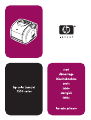 1
1
-
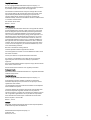 2
2
-
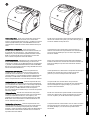 3
3
-
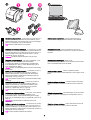 4
4
-
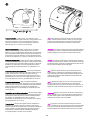 5
5
-
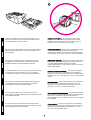 6
6
-
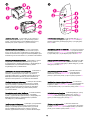 7
7
-
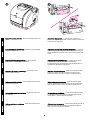 8
8
-
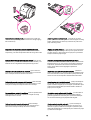 9
9
-
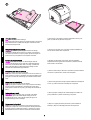 10
10
-
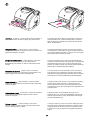 11
11
-
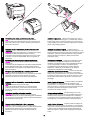 12
12
-
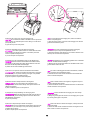 13
13
-
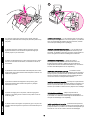 14
14
-
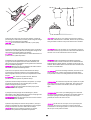 15
15
-
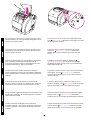 16
16
-
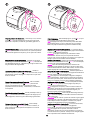 17
17
-
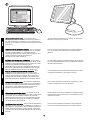 18
18
-
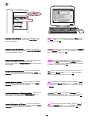 19
19
-
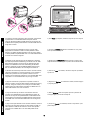 20
20
-
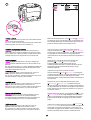 21
21
-
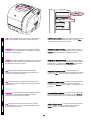 22
22
-
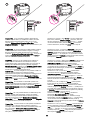 23
23
-
 24
24
-
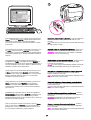 25
25
-
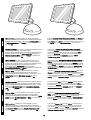 26
26
-
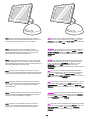 27
27
-
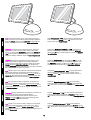 28
28
-
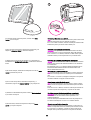 29
29
-
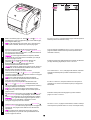 30
30
-
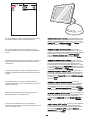 31
31
-
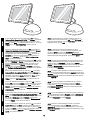 32
32
-
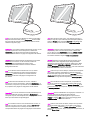 33
33
-
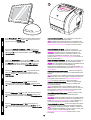 34
34
-
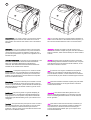 35
35
-
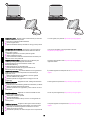 36
36
-
 37
37
-
 38
38
-
 39
39
-
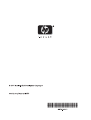 40
40
HP Color LaserJet 2550 Printer series Guia rápido
- Categoria
- Impressoras a laser / LED
- Tipo
- Guia rápido
em outras línguas
- español: HP Color LaserJet 2550 Printer series Guía de inicio rápido
- français: HP Color LaserJet 2550 Printer series Guide de démarrage rapide
- italiano: HP Color LaserJet 2550 Printer series Guida Rapida
- English: HP Color LaserJet 2550 Printer series Quick start guide
- Nederlands: HP Color LaserJet 2550 Printer series Snelstartgids
- Deutsch: HP Color LaserJet 2550 Printer series Schnellstartanleitung
Artigos relacionados
-
HP Color LaserJet 2830 Manual do proprietário
-
HP 9040 CE Guia rápido
-
HP LASERJET 2300DN Manual do proprietário
-
HP Color LaserJet 4600 Manual do usuário
-
HP Color LaserJet 5500 Printer series Manual do usuário
-
HP Officejet 150 Mobile All-in-One Printer series - L511 Guia de usuario
-
HP LaserJet 9040/9050 Multifunction Printer series Guia rápido
-
HP LaserJet 8150 Multifunction Printer series Manual do usuário
-
HP LaserJet 4200 Printer series Guia de usuario
-
HP Color LaserJet 2500 Printer series Guia rápido
Outros documentos
-
Dell 5100cn Color Laser Printer Guia de usuario
-
Canon PIXMA iP1200 Manual do usuário
-
Linksys WPSM54G - Wireless-G PrintServer With Multifunction Printer Support Print Server Manual do proprietário
-
Sharp AR-P27 Guia de instalação
-
OKI B731dn Manual do proprietário
-
Imation FC-E30 Guia de instalação
-
Xerox 3150 Guia de usuario